Når du tilføjer en moderne side til et websted, tilføjer og tilpasser du webdele, der er byggeblokkene på din side.
Har du en bog, du vil anbefale eller promovere, på din side? Du kan nemt dele en forhåndsvisning af en Kindle-bog ved hjælp af webdelen Kindle Instant Preview. Hvis du vil bruge denne webdel, skal du hente integreringskoden for den bog, du vil have vist. Du kan få mere at vide om, hvordan du gør det, på webstedet Med hurtig forhåndsvisning på Kindle.
Bemærkninger!:
-
Nogle af funktionerne introduceres gradvist til organisationer, der har tilmeldt sig programmet Targeted Release. Det betyder, at du muligvis ikke har set funktionen endnu, eller at den ser anderledes ud end det, der beskrives i Hjælp-artiklerne.
-
Hvis du ikke kan se denne webdel i webdelens værktøjskasse, har administratoren muligvis deaktiveret den.
-
Webdelen Kindle Instant Preview er ikke tilgængelig i SharePoint Server 2019.
Tilføj webdelen Til øjeblikkelig eksempelvisning af Kindle
-
Hvis du ikke allerede er i redigeringstilstand, skal du klikke på Rediger øverst til højre på siden. Find værktøjskassen (

-
Vælg Se alle webdele, og vælg eller træk og slip Kindle instant preview på listen over webdele.
-
Klik på Tilføj eksempel.
-
Klik på Rediger egenskaber (

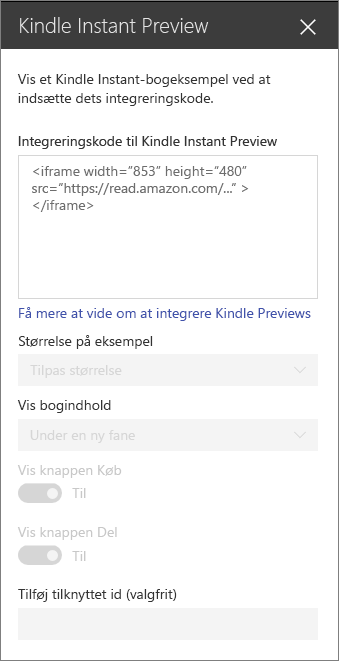
-
Angiv de ønskede indstillinger:
-
Størrelse på eksempel
-
Vis bogindhold (på plads eller på en ny fane)
-
Knappen Vis køb
-
Knappen Vis deling
-
Tilknyt id (valgfrit) – tilføj dette, hvis du er en del af Amazon Associates-programmet.
-
Bemærk!: Administratorer, der er fortrolige med SharePoint PowerShell, kan skjule denne webdel fra webdelens værktøjskasse ved hjælp af kommandoen Set-SPOTenant [-DisabledWebPartIds <Guid>]. Se PowerShell-referencen til Set-SPOTenant for at få flere oplysninger.










